Pour vérifier l'affectation des touches de raccourci, procédez comme suit:
-
Lancez SetPoint (Démarrer > Tous les programmes > Logitech > Souris et clavier > Paramètres de la souris et du clavier).
REMARQUE: si SetPoint n'est pas installé, vous pouvez le télécharger à partir de la page de téléchargement pour le clavier K350.
-
Après avoir lancé SetPoint, cliquez sur l'onglet Mon clavier situé en haut de l'écran, puis sélectionnez le clavier K350 dans le menu déroulant Sélection du clavier (illustré ci-dessous):
-
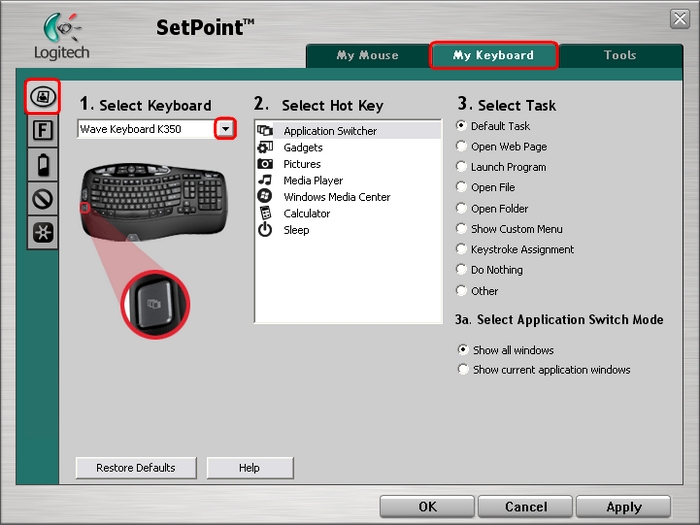
-
Sélectionnez la touche que vous souhaitez personnaliser dans le champ Sélection Raccourci:
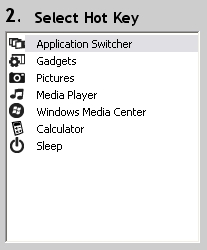
-
Dans la liste Sélection Tâche, sélectionnez la tâche que vous souhaitez affecter. Cliquez sur Aide pour obtenir une description détaillée de ces options:
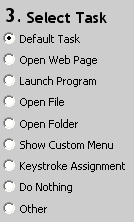
-
Certaines options provoquent l'affichage d'un sous-menu. Dans l'exemple ci-dessous, nous avons sélectionné la touche de changement d'application. Sélectionnez la fenêtre qui sera affichée par l'actionnement de cette touche:
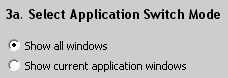
-
Cliquez sur Appliquer, puis sur OK pour fermer SetPoint.
Informations supplémentaires:
Si les solutions ci-dessus ne permettent pas de résoudre le problème, consultez l'article 15272 de la base de connaissancespour savoir comment contacter le support technique de Logitech.
Remarque importante : L’outil de mise à jour du micrologiciel n’est plus pris en charge ni maintenu par Logitech. Nous recommandons vivement d’utiliser Logi Options+ pour les dispositifs Logitech pris en charge. Nous sommes là pour vous aider pendant cette transition.
Remarque importante : Logitech Preference Manager n’est plus pris en charge ni maintenu par Logitech. Nous recommandons vivement d’utiliser Logi Options+ pour les dispositifs Logitech pris en charge. Nous sommes là pour vous aider pendant cette transition.
Remarque importante : Logitech Control Center n’est plus pris en charge ni maintenu par Logitech. Nous recommandons vivement d’utiliser Logi Options+ pour les dispositifs Logitech pris en charge. Nous sommes là pour vous aider pendant cette transition.
Remarque importante : L’utilitaire de connexion Logitech n’est plus pris en charge ni maintenu par Logitech. Nous recommandons vivement d’utiliser Logi Options+ pour les dispositifs Logitech pris en charge. Nous sommes là pour vous aider pendant cette transition.
Remarque importante : Le logiciel Unifying n’est plus pris en charge ni maintenu par Logitech. Nous recommandons vivement d’utiliser Logi Options+ pour les dispositifs Logitech pris en charge. Nous sommes là pour vous aider pendant cette transition.
Remarque importante : Le logiciel SetPoint n'est plus pris en charge ni entretenu par Logitech. Nous recommandons vivement d’utiliser Logi Options+ pour les dispositifs Logitech pris en charge. Nous sommes là pour vous aider pendant cette transition.
Questions fréquentes
Aucun produit n'est disponible pour cette section
